Google e-tablolar: bir sayıya virgül nasıl eklenir
Google E-Tablolar’da bir sayıya virgül eklemenin en kolay yolu Biçim sekmesindeki Sayı seçeneğini kullanmaktır.
Aşağıdaki adım adım örnek, Google E-Tablolar’daki bir sayıya virgül eklemek için bu seçeneğin nasıl kullanılacağını gösterir.
1. Adım: Verileri girin
Öncelikle bir şirketin farklı çalışanlarının yaptığı toplam satış sayısını gösteren aşağıdaki veri setini Google E-Tablolar’a girelim:
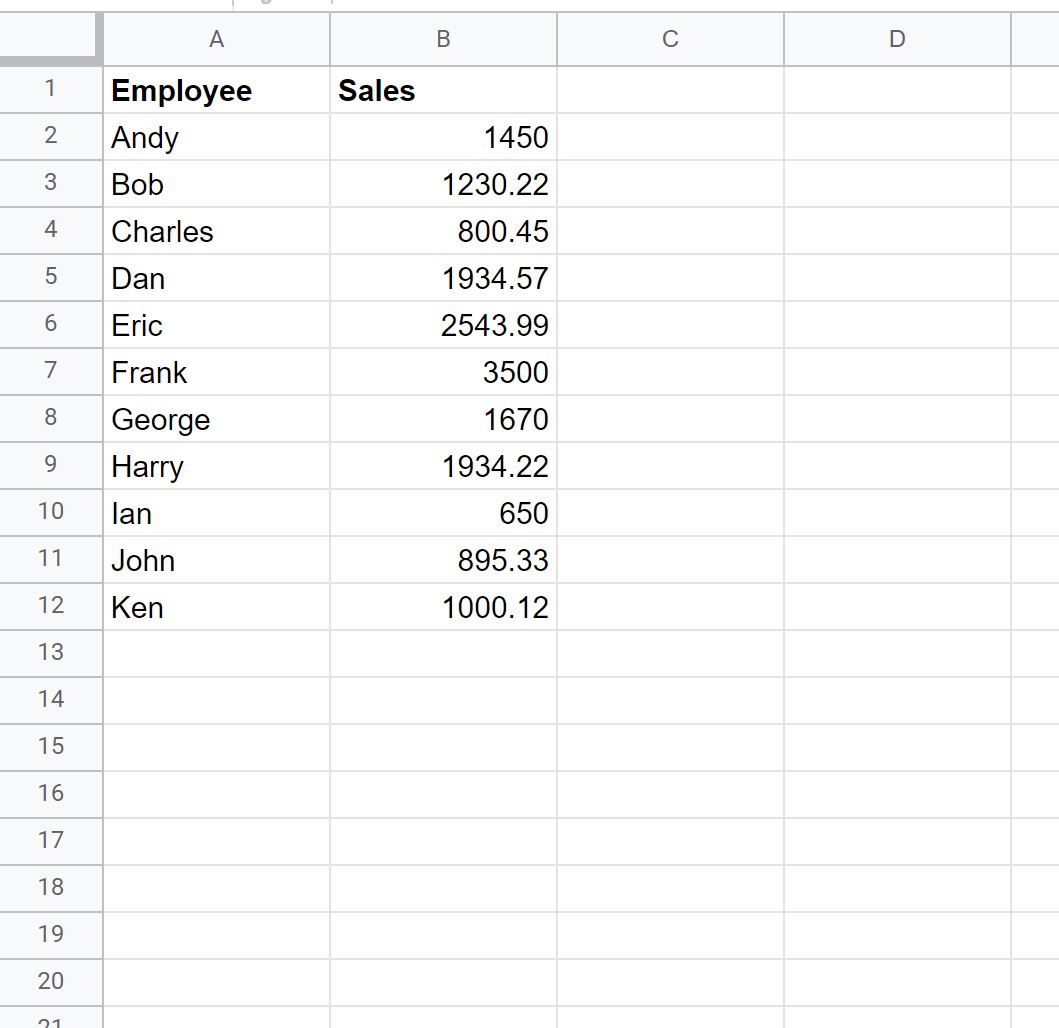
Adım 2: Sayılara Virgül Ekleme
Ardından B2:B12 hücre aralığını vurgulayın:
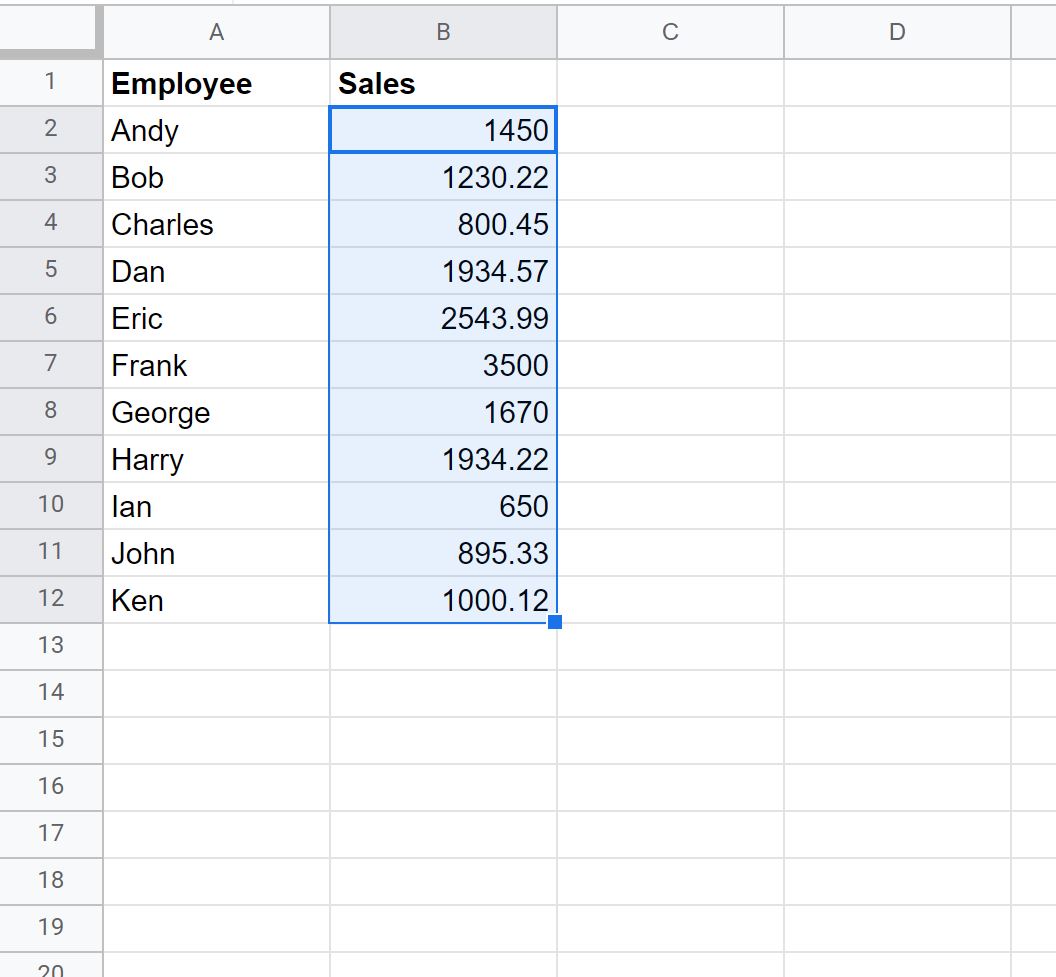
Ardından, Biçim sekmesini, ardından Sayı’yı ve ardından Sayı’yı tıklayın:
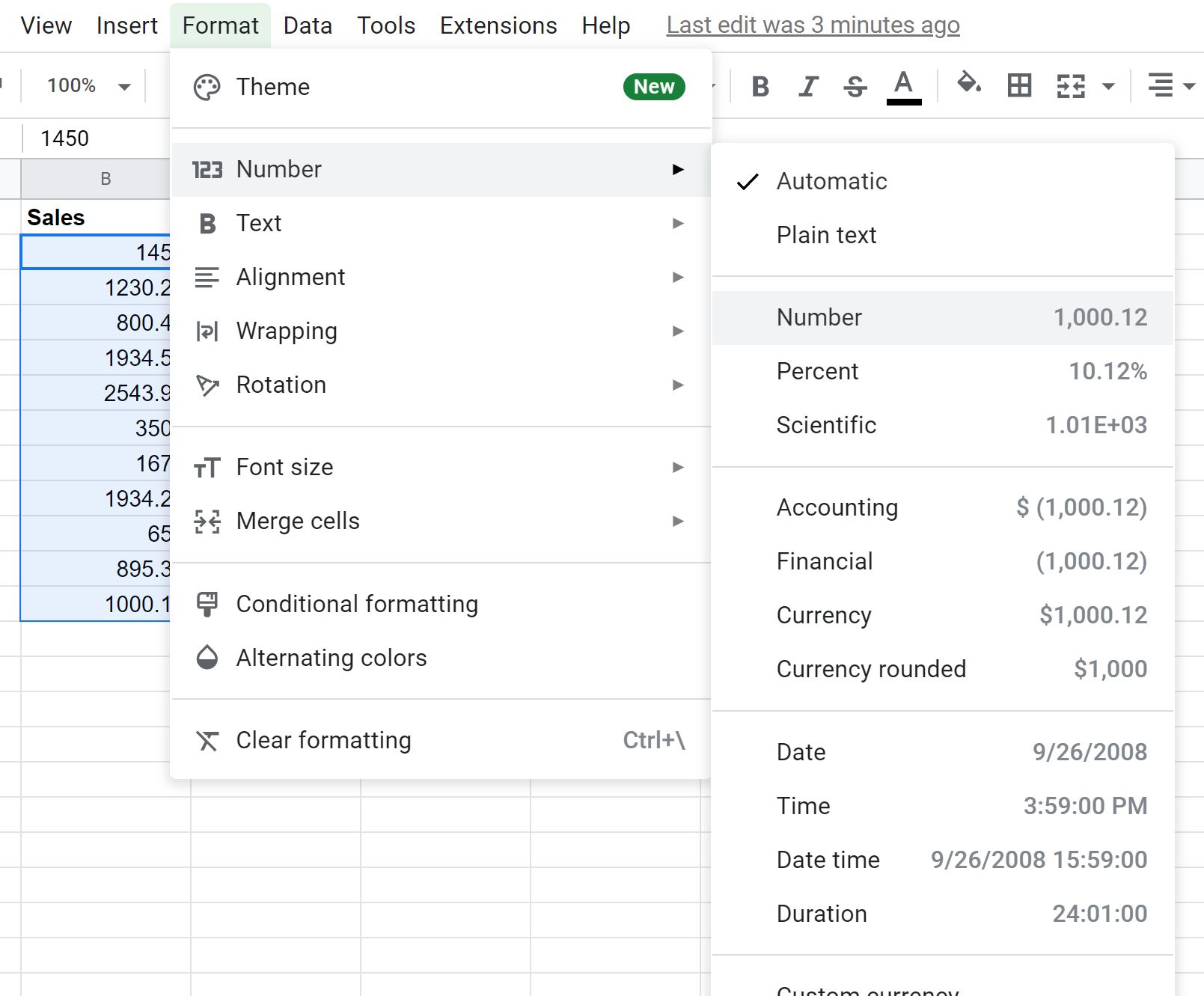
Satış sütunundaki değerlere otomatik olarak virgül eklenecektir:
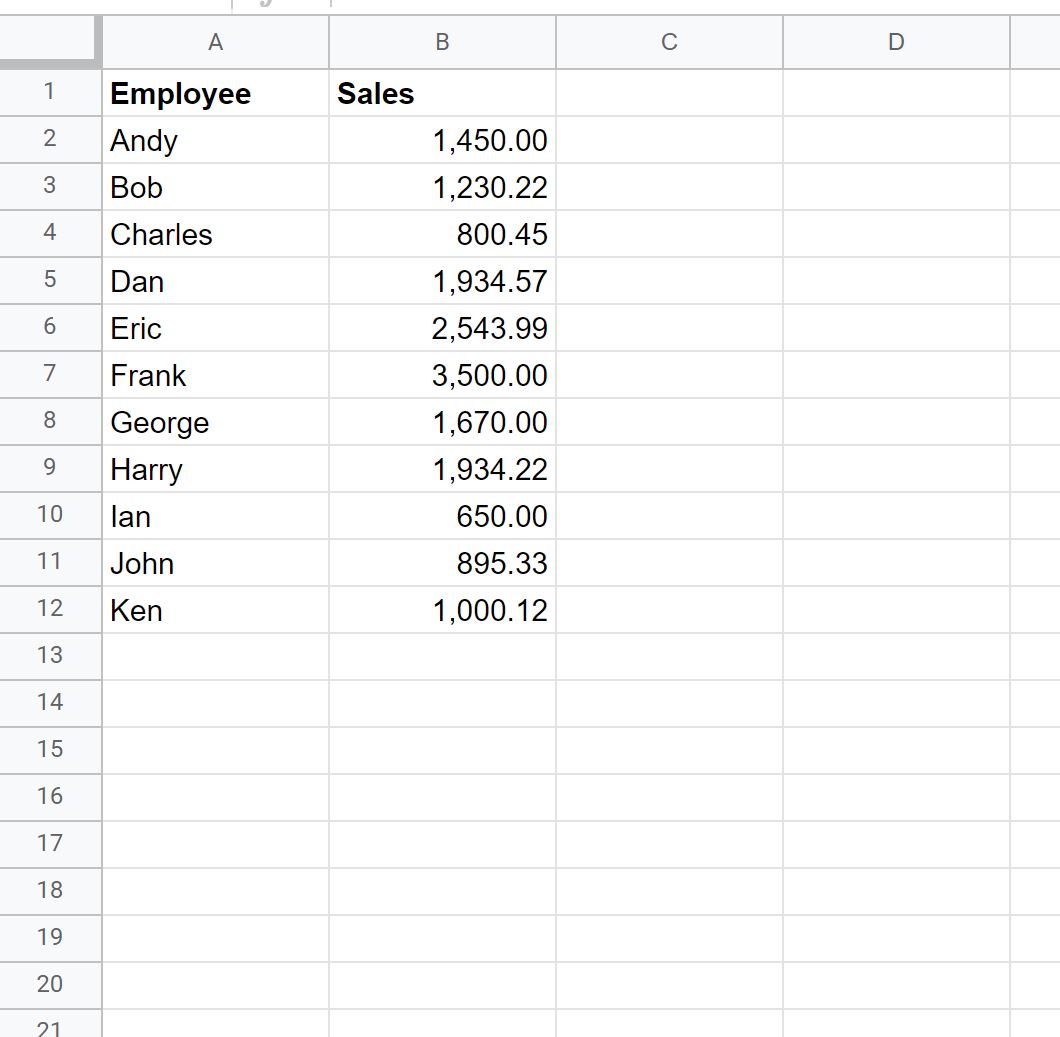
Sayı sekmesinde değerlerin para birimi olarak biçimlendirilmesini istediğinizi virgülle de belirtebileceğinizi unutmayın:
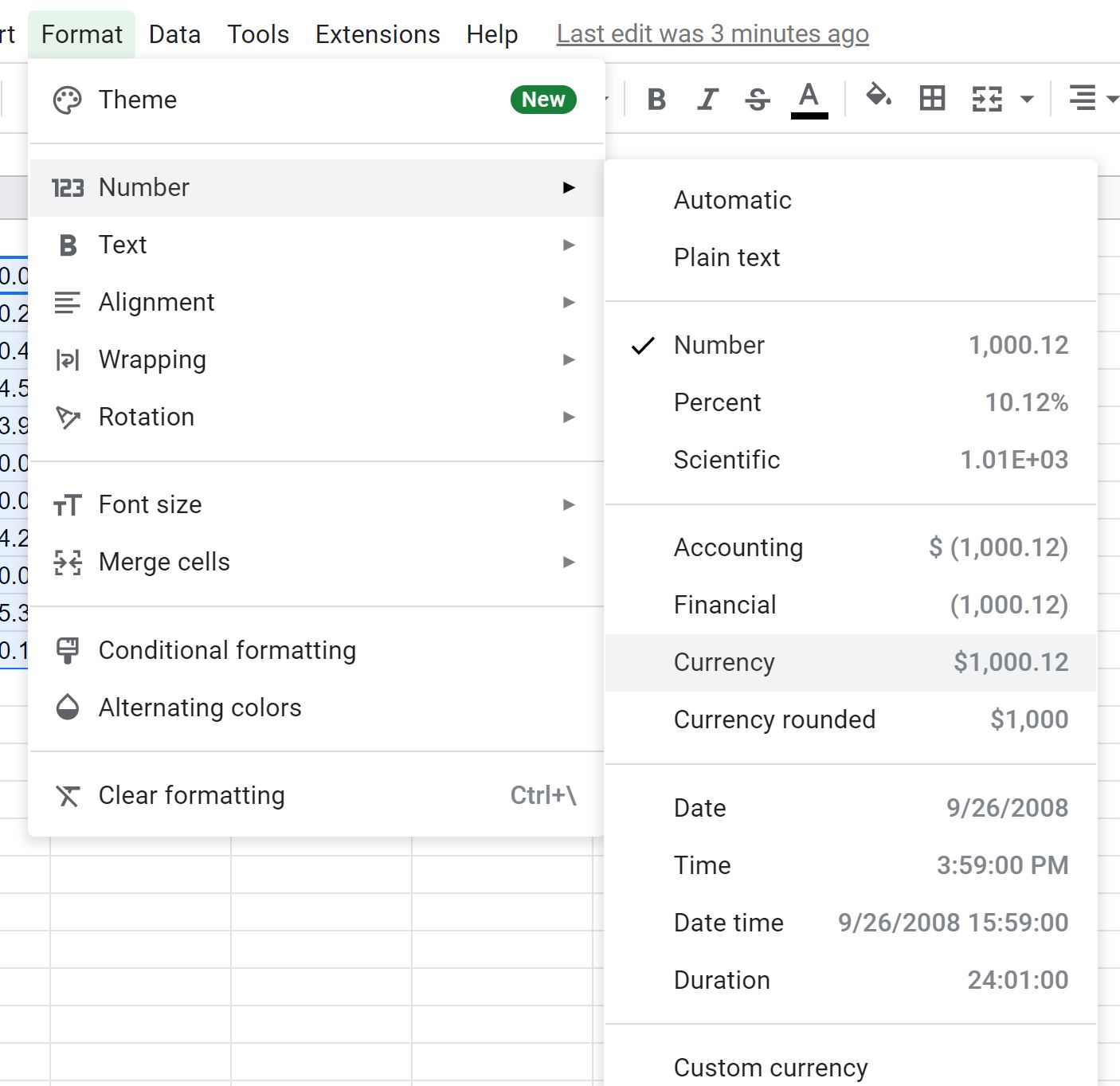
Bu, her değerin önüne bir dolar işareti ekleyecek ve her değer için iki ondalık basamağın görüntülenmesini zorlayacaktır:
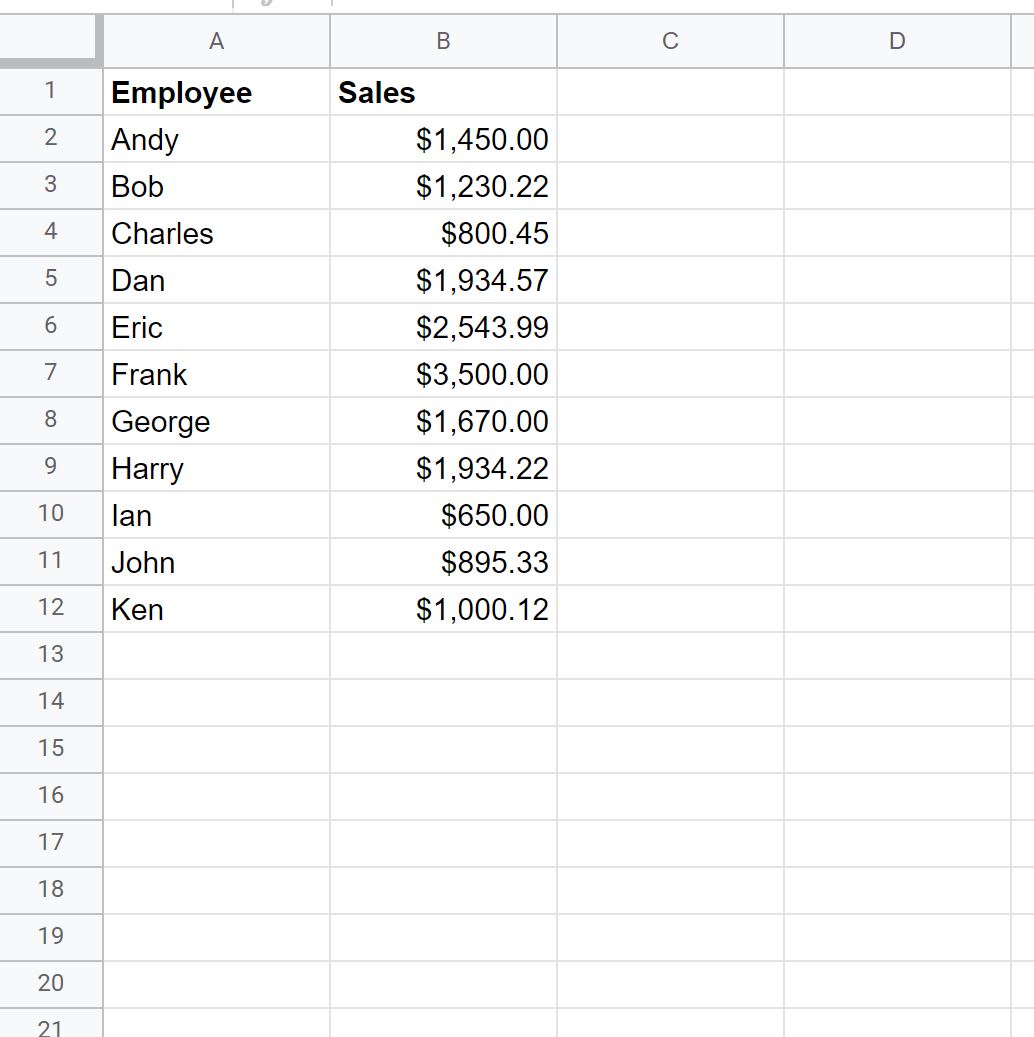
Satış sütunundaki her değerin artık para birimi biçiminde görüntülendiğini unutmayın.
Ek kaynaklar
Aşağıdaki eğitimlerde Google E-Tablolar’da diğer yaygın işlemlerin nasıl yapılacağı açıklanmaktadır:
Google E-Tablolar’da SUMIF içeriği nasıl kullanılır?
Google E-Tablolar’da SUMIF OR ile nasıl kullanılır?
Google E-Tablolara Yalnızca Pozitif Sayılar Nasıl Eklenir?